改变背景颜色与字体
第一.咱们先同时按住“Win+R”键调出“运行”窗体,在“打开”一栏键入cmd,按Enter键便进至cmd命令窗体了,此时咱们右键单击cmd窗口标题栏,会出现菜单选择项,此时咱们选取“属性”。如下图所示:
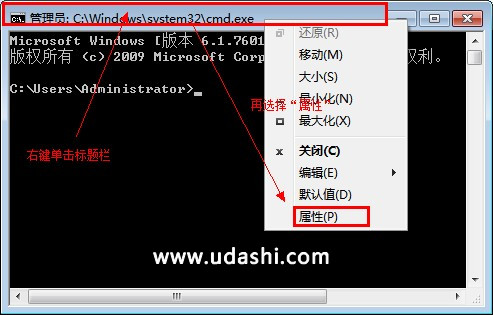
第二.在跳出“属性”窗体之后,若单击“字体”标签便能够设置字体了,单击“颜色”标签便能够修改窗口的背景色了。如下图所示:
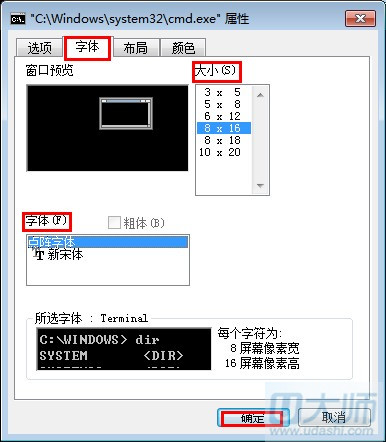
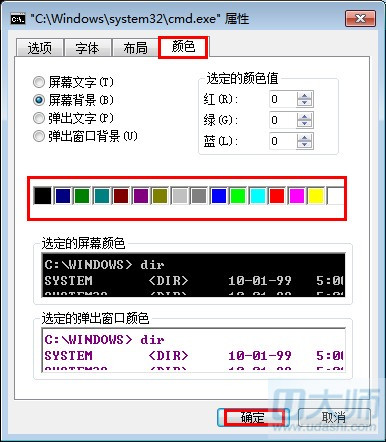
cmd命令行下拷贝、粘贴快捷键
第一.用一样的办法进至cmd命令的“属性”窗体之后,在“选项”标签下的“编辑选项”工作组里选中“快速编辑模式”随后单击“确定”。
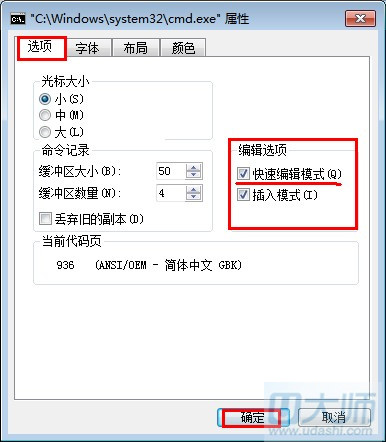
第二.拷贝—直接通过鼠标左键拖动便能够选中需要的内容,随后在选中的内容上单击鼠标右键便能够实现拷贝功能了;粘贴—先拷贝好内容,直接在cmd窗体下单击右键便能够粘贴自个的内容了。
希望以上内容对大家有所帮助!


